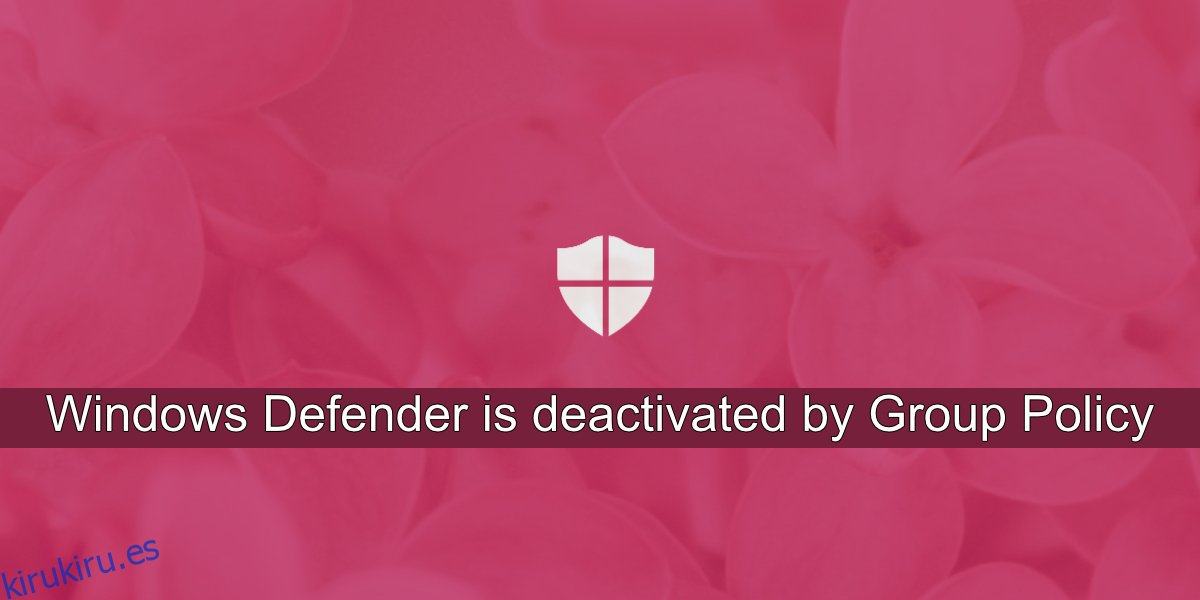Windows Defender es una característica estándar de Windows 10 y está activa desde el primer momento. Esto asegura que cuando un usuario arranca en un sistema nuevo o en una instalación de Windows 10, tenga protección básica. Con el tiempo, Windows Defender actualizará sus definiciones de virus y continuarán actualizándose regularmente para que su sistema permanezca protegido mientras use el antivirus.
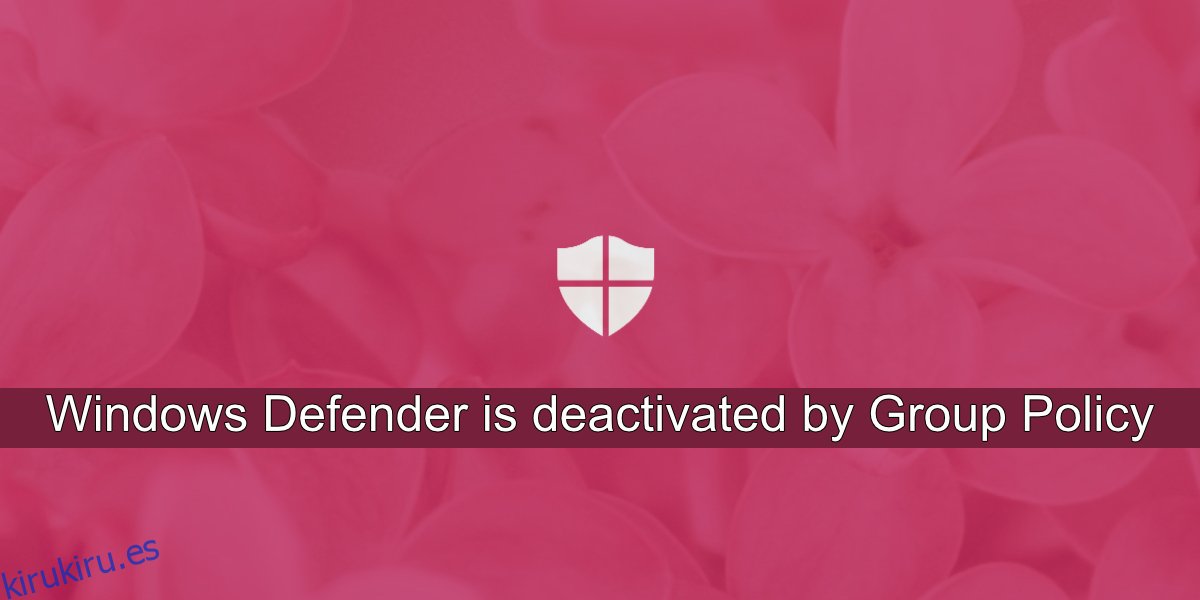
Tabla de contenido
Reparar que Windows Defender está desactivado por la política de grupo
Microsoft no obliga a los usuarios a utilizar Windows Defender. Son libres de instalar una herramienta antivirus de terceros y usarla en su lugar. Las organizaciones que proporcionan sistemas a sus empleados también pueden instalar herramientas de seguridad empresarial para mantener sus sistemas seguros.
Cuando se instala un antivirus de terceros, Windows Defender se desactiva automáticamente. No tiene sentido tener dos aplicaciones antivirus diferentes en ejecución. Si está intentando habilitar Windows Defender y ve el mensaje de que está desactivado por la Política de grupo, pruebe las soluciones a continuación.
1. Quite las herramientas antivirus de terceros
Como se indicó, no puede ejecutar dos aplicaciones antivirus al mismo tiempo en Windows 10. Algunas aplicaciones antivirus de terceros abril se ejecuta junto con otros, pero Windows Defender no.
Si ha instalado una aplicación antivirus de terceros, desinstálela. Desactivarlo abril no será suficiente para habilitar Windows Defender. Además, asegúrese de eliminar todas las herramientas que instaló el antivirus.
Una vez eliminado, habilite Windows Defender.
2. Edite el registro de Windows.
Hay muchas formas de deshabilitar Windows Defender y una de ellas es cambiar un valor en el Registro de Windows. Esta configuración no se puede deshacer de la aplicación Windows Defender. Si ve que Windows Defender está desactivado por el mensaje de directiva de grupo, debe verificar el registro y habilitar Windows Defender desde él.
Toque el atajo de teclado Win + R para abrir el cuadro de ejecución.
En el cuadro de ejecución, ingrese regedit y toque la tecla Enter.
Vaya a esta clave;
HKEY_LOCAL_MACHINESOFTWAREPoliciesMicrosoftWindows Defender
Elimina el valor DisableAntiSpyware.
Reinicie el sistema y habilite Windows Defender.
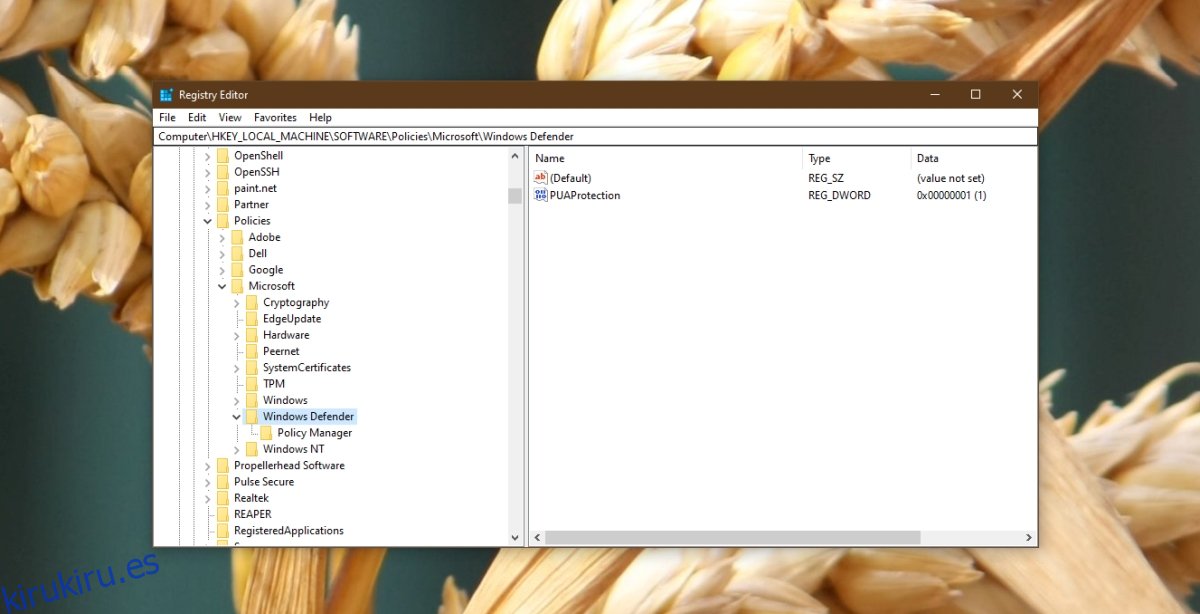
3. Edite la política de grupo de Windows.
La política de grupo desactiva Windows Defender, básicamente apunta hacia la política de grupo. La política de grupo está disponible solo para usuarios de Windows Pro. Los usuarios de Windows Home deberán realizar cambios a través del registro (consulte la solución anterior).
Toque el atajo de teclado Win + R para abrir el cuadro de ejecución.
En el cuadro de ejecución, ingrese gpedit.msc y toque la tecla Intro.
Vaya a: Política de equipo localPlantillas administrativasComponentes de WindowsMicrosoft Defender Antivirus
En el panel de la derecha, busque Desactivar el antivirus de Windows Defender. política y haga doble clic en él.
En la ventana que se abre, seleccione la opción Desactivar.
Haga clic en Aceptar y luego reinicie el sistema.
Habilita Windows Defender.
4. Encienda Windows Defender desde el símbolo del sistema.
Si el registro de Windows y los métodos del editor de políticas de grupo no funcionan, puede habilitar Windows Defender desde el símbolo del sistema. Necesitará derechos de administrador para esto.
Abra el símbolo del sistema con derechos de administrador.
Ejecute este comando: REG DELETE “HKLMSOFTWAREPoliciesMicrosoftWindows Defender” / v DisableAntiSpyware.
Reinicie el sistema.
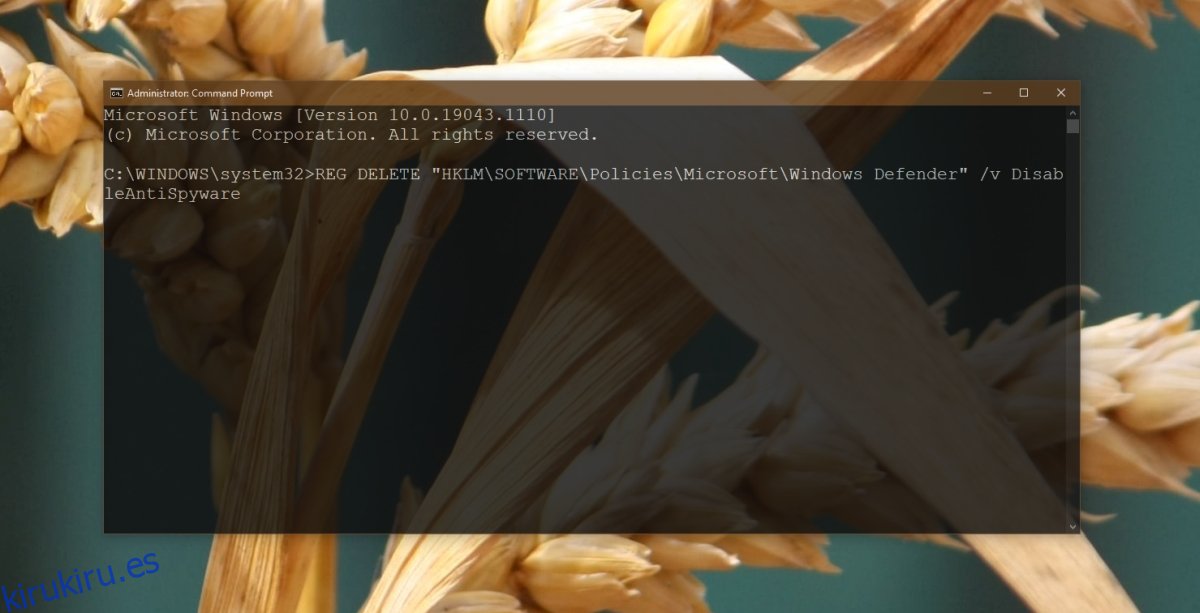
5. Encienda Windows Defender desde PowerShell
Si prefiere usar PowerShell en lugar del símbolo del sistema, siga los pasos a continuación para habilitar Windows Defender con un comando de PowerShell.
Abra PowerShell con derechos de administrador.
Ejecute este comando: Set-MpPreference -DisableRealtimeMonitoring 0.
Reinicie el sistema.
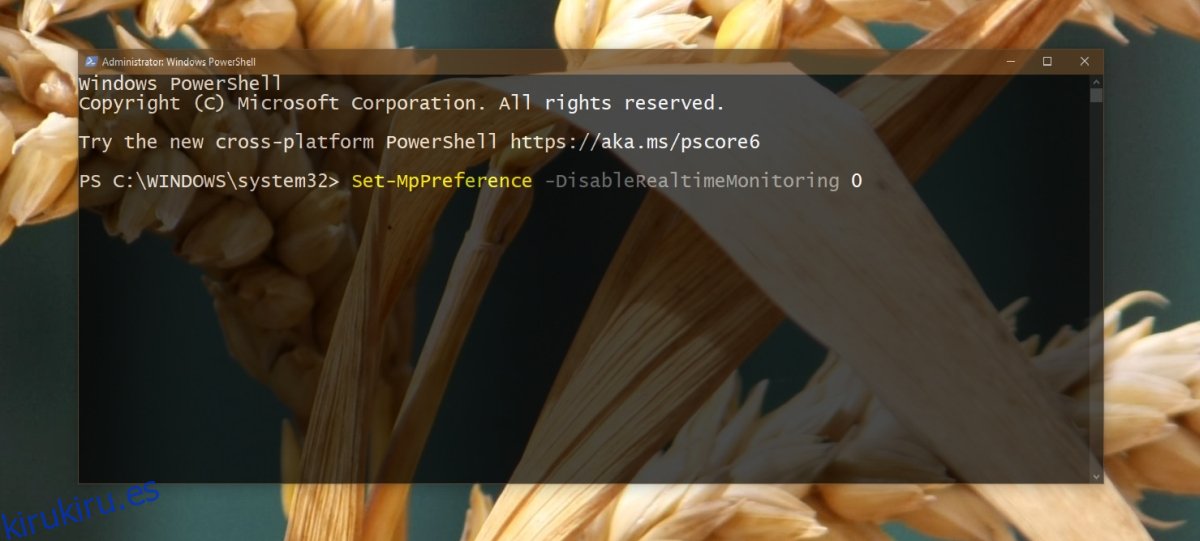
6. Verifique el servicio Microsoft Defender
Para funcionar, Windows Defender depende de ciertos servicios del sistema para ejecutarse. Si no se están ejecutando, el antivirus no funcionará y usted abril vea que Windows Defender está desactivado por el mensaje de directiva de grupo.
Toque el atajo de teclado Win + R para abrir el cuadro de ejecución.
En el cuadro de ejecución, ingrese services.msc y toque la tecla Enter.
Busque el servicio Antivirus de Microsoft Defender y haga doble clic en él.
En el menú desplegable Tipo de inicio, seleccione Automático.
Haga clic en el botón Inicio.
Reinicie el sistema.
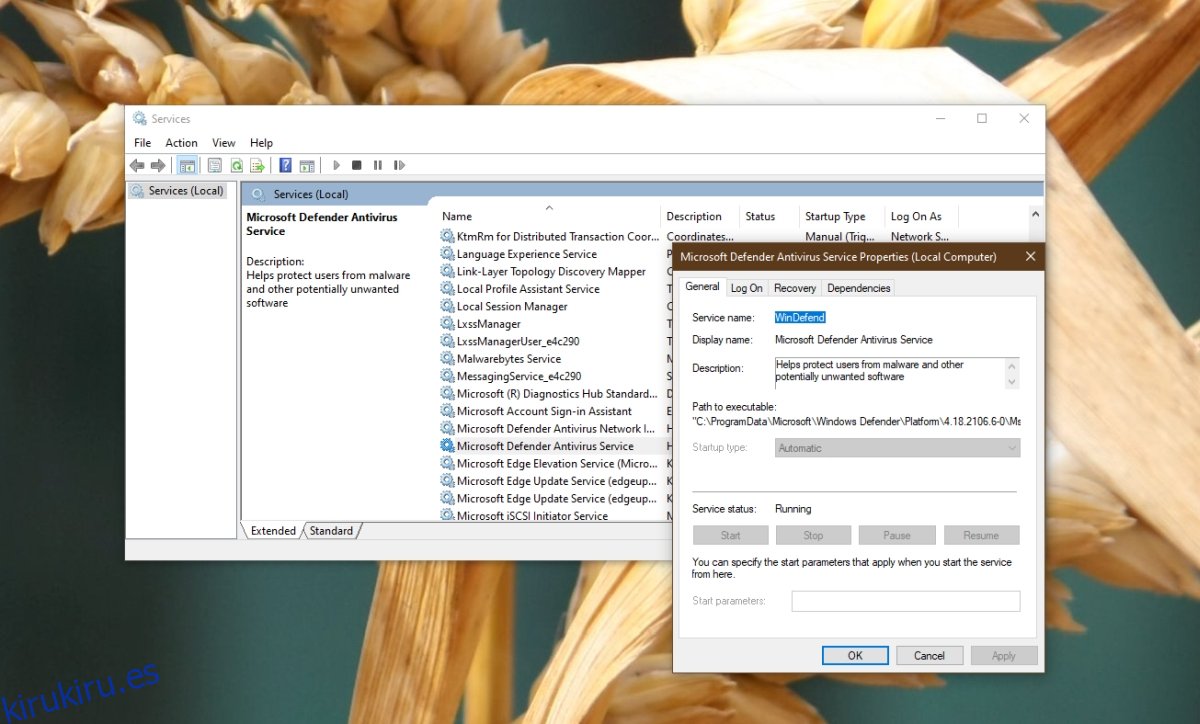
Conclusión
Microsoft definitivamente recomienda Windows Defender y encontrará que Windows 10 no dificulta la habilitación de la herramienta. Dicho esto, ciertas configuraciones de nivel de administrador abril dificultar la activación de la aplicación. Las soluciones anteriores deberían solucionar el problema.